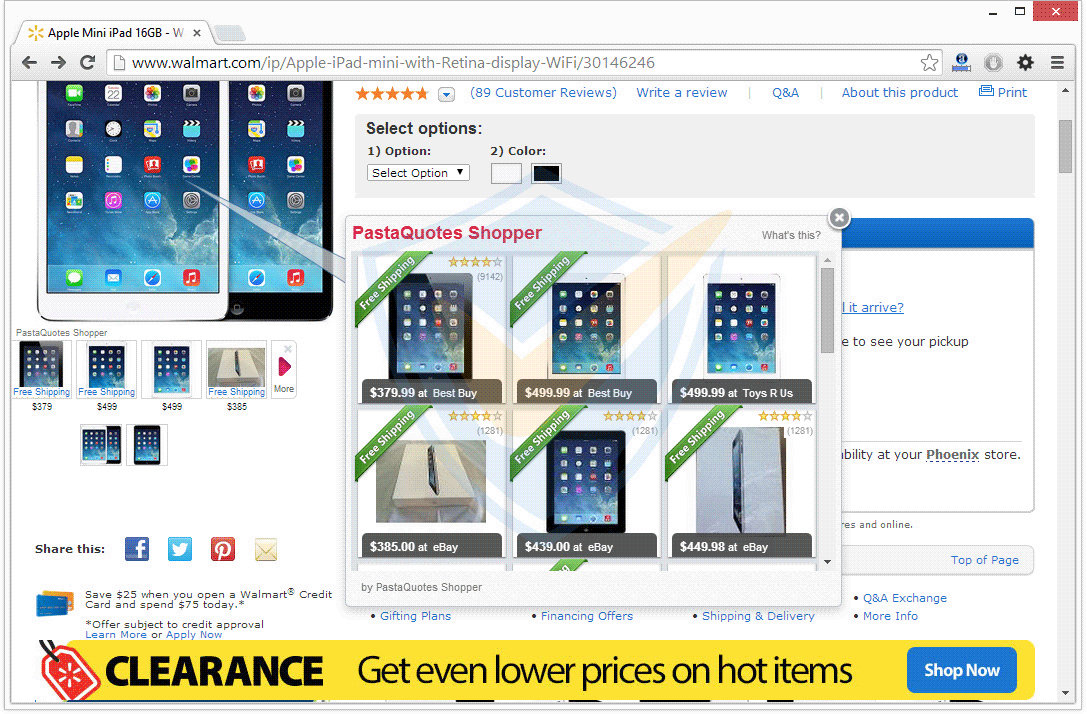Pastaleads es el nombre con el que se conoce un adware que juega un poco a las escondidas. En el sitio oficial del programa encontramos que Pastaleads es una aplicación gratuita que ayudará a sus usuarios a encontrar a los mejores profesionales en su área geográfica, permitiéndole comparar sus precios. Esto se convierte en un gran widget que se adueña de la esquina superior derecha de los motores de búsqueda que el usuario utiliza (Google, Bing…):
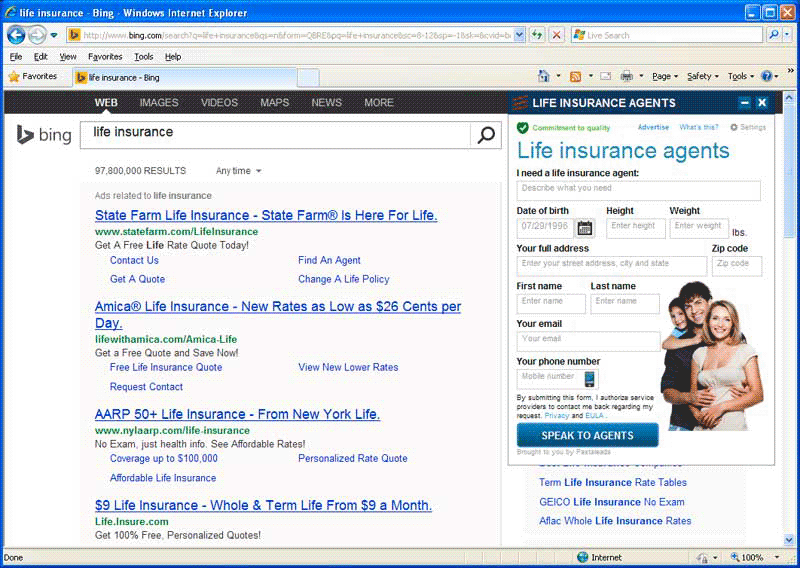
Aún si Pastaleads hiciera el trabajo que anuncia (aunque no pudimos constatar fehacientemente la veracidad de los resultados que el programa obtuvo), el problema reside en que cuenta con una “función” escondida que sí pudimos comprobar: cada vez que ingresas en una página de comercio electrónico, Pastaleads se autonombrará “comparador de precios” y te mostrará justo en medio de la pantalla, productos similares al que consultas:
En otro tipo de sitios, Pastaleads te mostrará publicidad en forma de banners y de pop-up. Además, ya que Pastaleads se instala en tu ordenador en combo con otros programas gratuitos (esto último confiando en que no prestarás atención al momento de la instalación), en realidad no hay ninguna razón positiva que justifique mantener este software malicioso en tu PC, que además reducirá su velocidad de ejecución. Encontrarás a continuación una guía completa y gratuita para eliminarlo.
En nuestro último análisis pudimos constatar que PastaLeads es considerado como adware por los 12 antivirus de la lista siguiente:
Ver los 8 otros detecciones antivirus

¿Cómo eliminar PastaLeads ?
Restablecer su navegador (si es necesario)
Si después de seguir todos los pasos anteriores PastaLeads está todavía presente en su computadora, usted puede reiniciar su navegador siguiendo las instrucciones de abajo.
- Abre Chrome
- Ir a las tres rayas en la esquina superior derecha
 y seleccionar Configuración.
y seleccionar Configuración. - Desplácese hacia abajo hasta el final de la página, y buscar Mostrar configuración avanzada.
- Desplácese hacia abajo una vez más al final de la página y haga clic en Restablecer configuración del explorador.
- Haga clic en Restablecer una vez más.
- Abre Firefox
- En la barra de direcciones de Firefox teclea about:support.
- En la página que se muestra, haz clic en Reiniciar Firefox .
- Abre Internet Explorer (en modo Escritorio si utilizas Internet Explorer 10 u 11)
- Haz clic en el icono Herramientas
 seleccione Opciones de Internet, ve a la pestaña Avanzada.
seleccione Opciones de Internet, ve a la pestaña Avanzada. - Seleccione el botón Reset.
- Habilitar Eliminar configuración personal.
- Haz clic, en el botón Restablecer.
- Reinicie Internet Explorer.
Eliminar PastaLeads con el programa Adwcleaner
Adwcleaner es un pequeño software que va eliminar PastaLeads pero también otros programas potencialmente no deseados.
- Descarga AdwCleaner dandole clic en el boton de abajo :
Descargar AdwCleaner - Ejecuta adwcleaner.exe (Si usas Windows Vista/7 u 8 presiona clic derecho y selecciona Ejecutar como Administrador.)
- Pulsar en el botón Escanear, y espera a que se realice el proceso, inmediatamente pulsa sobre el botón Limpiar.
- Espera a que se complete y sigue las instrucciones, si te pidiera Reiniciar el sistema Aceptas.
Eliminar PastaLeads con Junkware Removal Tool
Junkware Removal Tool es un programa diseñado para eliminar los malware como PastaLeads del sistema pero tambien otras barras de herramientas, programas potencialmente no deseados (PUPs) y otras aplicaciones que no se pueden desinstalar normalmente. Cuenta con una interfaz sencilla ya que es básicamente una ventana que simboliza al sistema MSDOS.

- Descarga Junkware Removal Tool dandole clic en el boton de abajo :
Descargar Junkware Removal Tool - Se aconseja el desactivar momentáneamente el antivirus.
- Ejecutar la herramienta como Administrador con clic derecho.
- Pulsar cualquier tecla y espera pacientemente a que termine su proceso.
Eliminar PastaLeads con MalwareBytes Anti-Malware
Malwarebytes AntiMalware es un antivirus especializado en detectar y eliminar todo tipo de malware como PastaLeads. MalwareBytes Antimalware es totalmente gratuito para su uso ilimitado, no incluye la protección en tiempo real ni la planificación de actualizaciones y los exámenes, dicha protección y planificación están reservadas para la versión Premium de pago.

- Descarga Malwarebytes Anti-Malware dandole clic en el botón de abajo y lo guardas en el escritorio :
Versión Premium Versión gratuita (sin función de protección) - Haga doble clic en el archivo descargado para iniciar la instalación del software.
- Si es la primera vez que instalamos Malwarebytes, pulsamos en Arreglar ahora y depues Actualizar ahora.
- Vamos a la pestaña Analizar su PC.
- Elegimos Análisis completo.
- Pulsamos Analizar Ahora.
- Si nos sale aviso de nuevas actualizaciones, pulsamos en Actualizar Ahora.
- Una vez terminado, pulsamos en Todos a cuerentena.
- El sistema pedirá reiniciar para completar la limpieza.